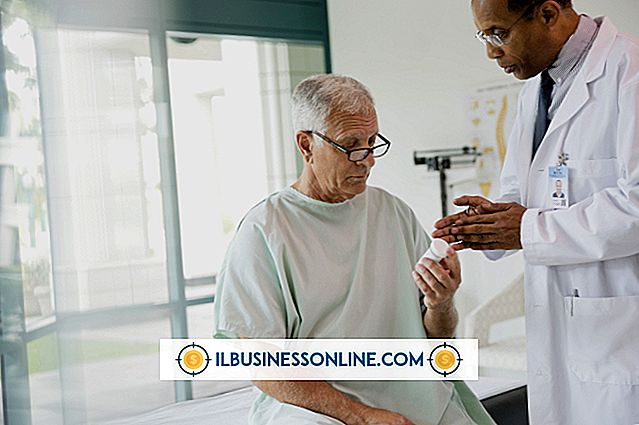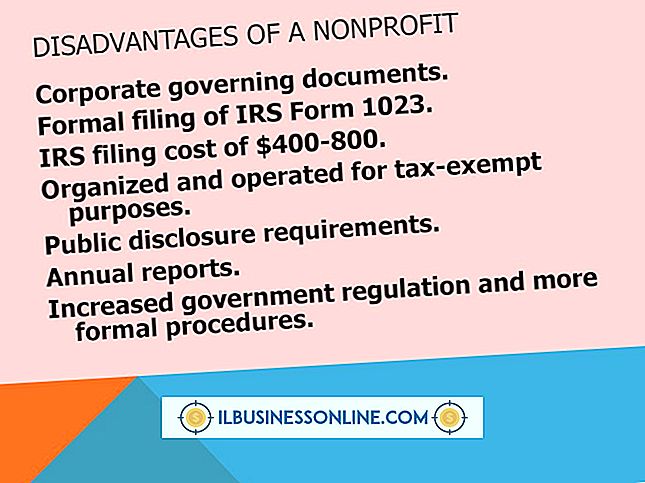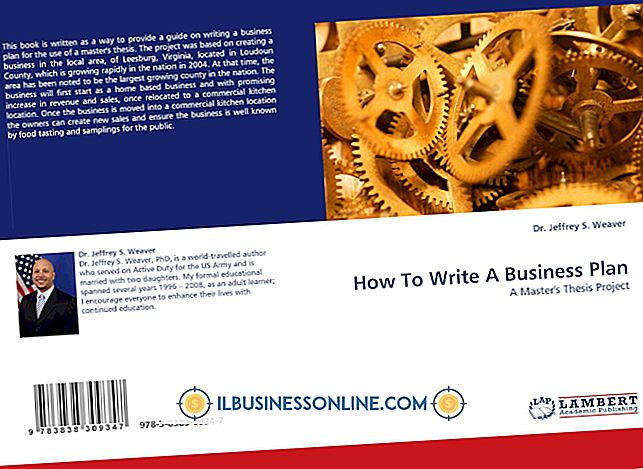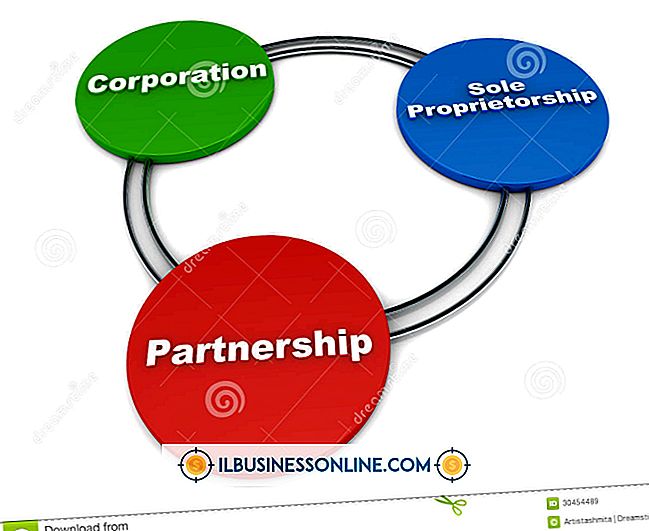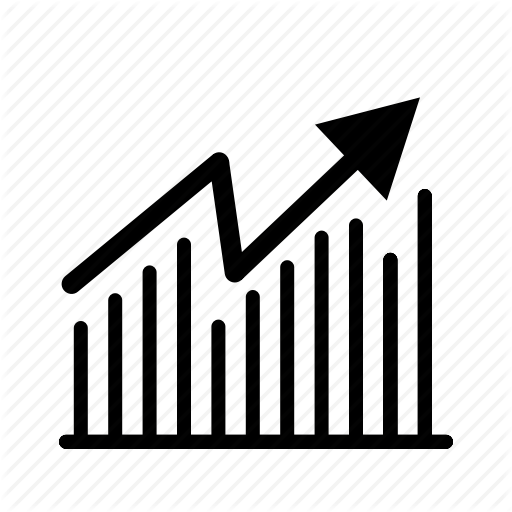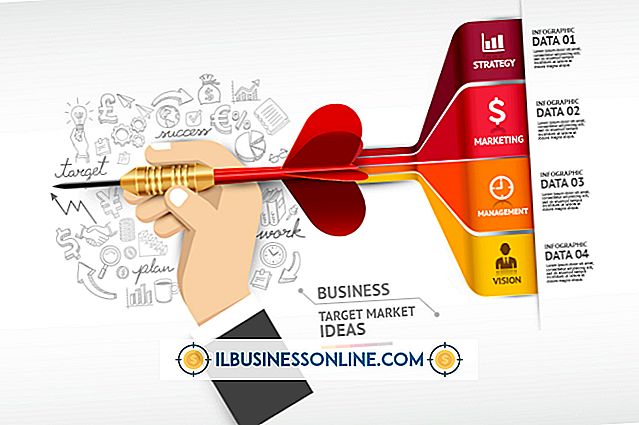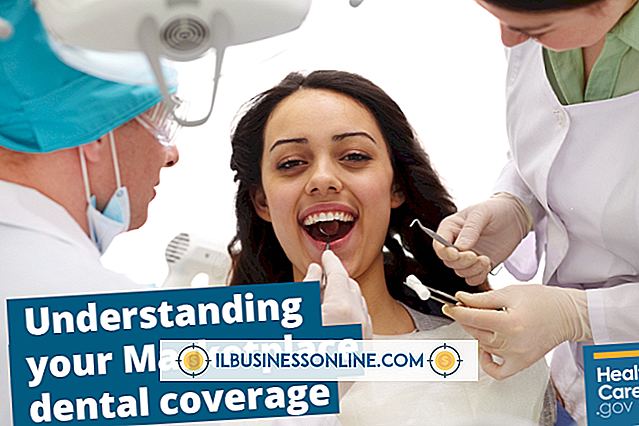Palm OS 캘린더를 Google 캘린더로 내보내는 방법

이전에 Palm 핸드 헬드 장치를 사용하여 클라이언트와의 비즈니스 이벤트 또는 회의를 추적 한 경우 일정 데이터가 Palm Desktop 응용 프로그램의 PC에 저장됩니다. 캘린더 데이터를 Google 캘린더 계정으로 이전하려면 먼저 팜 데스크톱에서 쉼표로 구분 된 값 또는 CSV 형식으로 캘린더 데이터를 내 보내야합니다. 데이터가 Google 캘린더에 있으면 최신 스마트 폰 또는 태블릿과 동기화 할 수 있습니다.
1.
PC에서 Palm Desktop 응용 프로그램을 실행하십시오.
2.
화면의 오른쪽 상단에서 사용자 메뉴를 열고 캘린더 데이터가 포함 된 사용자 이름을 선택하십시오.
삼.
창 상단의 "Date Book"아이콘을 클릭하십시오.
4.
'파일'메뉴를 클릭하고 '내보내기'를 선택하십시오.
5.
내 보낸 데이터를 바탕 화면에 저장하도록 선택하고 파일 유형을 CSV로 설정하십시오. '내보내기'를 클릭하십시오.
6.
웹 브라우저를 열고 Google 캘린더 페이지 (참고 자료 참조)로 이동하여 Google 자격증 명으로 로그인하십시오.
7.
다른 캘린더 옆에있는 "아래쪽 화살표"아이콘을 클릭하고 "캘린더 가져 오기"를 클릭하십시오.
8.
"파일 선택"을 클릭하고 바탕 화면에서 CSV 파일을 강조 표시 한 다음 "열기"를 선택하십시오.
9.
Palm 데이터를 저장할 Google 캘린더를 선택하고 '가져 오기'버튼을 클릭하십시오.
필요한 것
- Windows XP 이상을 실행하는 PC
인기 게시물
iPhone에는 Microsoft Word 문서 편집을위한 내장 응용 프로그램이 없지만 기본 Mail 및 Safari 응용 프로그램 내에서 볼 수 있습니다. 이 미리보기 기능은 타사 Office 및 워드 프로세싱 응용 프로그램을 사용하여 보완 될 수 있습니다. 또한 iPhone에서 Word 문서를 편집해야 할 경우이 기능을 사용할 수 있습니다. iPhone의 기본 Word 문서 호환성을 사용하면 컴퓨터 나 노트북에서 작업 파일을 열 필요가 없어 지므로보다 효율적이고 휴대용 원격 사무실 장치를 만들 수 있습니다. Word 문서를 전자 메일 첨부 파일로보기 1. iPhone의 Mail 앱을 실행하고 새 메시지를 확인할 수 있습니다. 2. 첨부 된 Word 문서가 첨부 된 전자 메일을 눌러 메시지를 엽
자세한 내용을
카리스마 넘치는 지도자들은 종종 지도력 스타일 때문에 사람들의 관심을 끌기도합니다. 자기 계발과 같은 일부 산업에서는 조언을 구하는 사람들을 격려하기 위해 카리스마 넘치는 지도력이 필요합니다. 그러나 모든 리더십 직위가 반드시 카리스마있는 개인을 조종 할 필요가 있거나 혜택을받는 것은 아닙니다. 카리스마 넘치는 지도력을 발휘할 때 장단점이 있습니다. 자극 카리스마 넘치는 지도자가 조직에 도움이 될 수있는보다 중요한 방법 중 하나는 나머지 조직에 영감을 불어 넣고 동기를 부여 할 수있는 능력에 있습니다. 정의상 카리스마 넘치는 지도자는 사람이 자주 그려지는 거의 자기 성격을 가진 경향이있는 사람입니다. 많은 카리스마적인 지도자들도 높은 에너지 수준을 지니고 있으며 진정한 "고착 자"라는 명성을 얻고 있습니다. 이것은
자세한 내용을
귀하의 목표 시장을 결정하는 연구를 필요로 누가 귀하의 제품이나 서비스를 충분히 돈을 지불하고 싶어 할 가능성이 높은 식별합니다. 그러나 타겟 시장은 경쟁 업체의 목표이기도합니다. 이 사실은 공급 업체와 고객 모두에게 이점을 제공하며 목표 시장에 대한 경쟁 분석을 통해이를 고려해야합니다. 하버드 비즈니스 스쿨 (Harvard Business School)의 마이클 포터 (Michael Porter)는 "5 군 모델 (five forces model)"이라는 5 가지 요인을 제시했는데, 이는 비즈니스 주인이 타겟 시장의 특성을 이해하는 데 도움이됩니다. 참가자 별 출품작 타겟 시장의 선택이 정확하다면 제품이나 서비스가 잘 팔리기 때문에 단기간에 수익을 볼 수 있습니다. 그러나 시장이 제품을
자세한 내용을
그룹 건강 및 치과 보험 플랜은 사업주, 직원 및 배우자 및 자녀를 위해 보험을 제공합니다. 중소 기업에서 일하는 대부분의 미국인은 자신의 직무를 수행하는 그룹 계획이나 가족 구성원이 참여하는 단체 보험을 통해 건강 및 치과 보험 혜택을받습니다. 이 계획의 대부분은 사용자가 후원하며 고용주와 직원은 정책 비용을 분담합니다. 고용주는 또한 직원들에게 그룹 건강 보험을 제공하기위한 특정 세금 공제 혜택을 누립니다. 그룹 건강 계획의 작동 방식 그룹 건강 및 치과 보험 플랜은 조건에 관계없이 모든 직원에게 동일한 요율을 적용하여 작동합니다. 보험 회사는 연령, 건강 상태, 근로 조건 및 직원과 관
자세한 내용을
Internet Explorer에서 광고가 표시되지 않도록하여 웹 탐색 환경을 간소화하지만 광고 차단기로 인해 실수로 필수 콘텐츠를 차단하여 웹 사이트의 실적이 저조한 경우가 있습니다. 회사에서 컴퓨터에서 Internet Explorer 9을 사용하는 경우 Simple Adblock 플러그인에 액세스 할 수 있습니다. 단순 Adblock에는 광고 차단을 완전히 차단하거나 특정 웹 사이트를 방문 할 때만 차단 기능이 내장 된 기본 기능이 있습니다. 1. Internet Explorer 9을 실행하고 웹 사이트로 이동하여 인터넷에 액세스 할 수 있는지 확인하십시오. 2. Simple Adblock 메뉴를 표시하려면 Internet Explorer 하단의
자세한 내용을